Windows-computer wordt opnieuw opgestart wanneer vergrendeld [repareren]
![Windows-computer wordt opnieuw opgestart wanneer vergrendeld [repareren]](https://cdn.thewindowsclub.blog/wp-content/uploads/2024/01/windows-computer-restarts-when-locked-1-1-640x375.webp)
Als uw Windows-computer opnieuw opstart wanneer deze is vergrendeld , helpt dit bericht u dit probleem op te lossen. Meestal kan dit probleem optreden als gevolg van energie-instellingen, softwareproblemen, enz.

Fix Windows-computer wordt opnieuw opgestart wanneer vergrendeld
Gebruik deze oplossingen als uw Windows-computer opnieuw opstart wanneer deze is vergrendeld:
- Pas de energie-instellingen aan
- Voer SFC- en DISM-scans uit
- Update het GPU-stuurprogramma
- Hybride slaap uitschakelen (indien van toepassing)
- Problemen oplossen in de status Clean Boot
- Bekijk gebeurtenislogboeken
Laten we beginnen.
1] Pas de energie-instellingen aan
De eerste stap die u moet nemen, is het aanpassen van uw energie-instellingen. Het aanpassen van de energie-instellingen kan ook helpen bij het oplossen van conflicten tussen verschillende energiebesparende functies of software die het gedrag van het vergrendelscherm kunnen verstoren. Gebruik hiervoor de volgende stappen:

- Ga naar het Configuratiescherm .
- Klik op Energiebeheer .
- Klik op Planinstellingen wijzigen .
- Stel zowel Schakel het beeldscherm uit als Zet de computer in de slaapstand op Nooit .
2] Voer SFC- en DISM-scans uit

Het is mogelijk dat beschadigde of defecte systeembestanden dit probleem ook kunnen veroorzaken. In dat geval moet u de systeemimagebestanden scannen. Om dit te doen, voert u de tool Systeembestandscontrole uit . Open de opdrachtprompt als beheerder en voer de volgende opdracht uit.
sfc /scannow
Als dit niet werkt, zullen we DISM uitvoeren in de opdrachtprompt (admin) en kijken of dat helpt.
3] Update het GPU-stuurprogramma
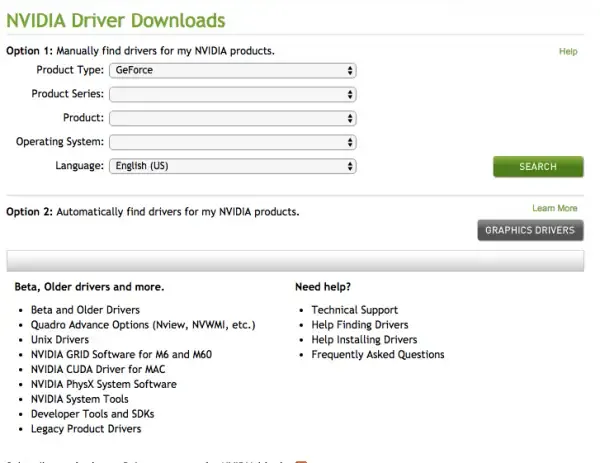
U kunt het nieuwste GPU-stuurprogramma downloaden van de officiële website van uw computerfabrikant . Na het downloaden van het GPU-stuurprogramma verwijdert u het beeldschermstuurprogramma volledig met behulp van DDU . Voer daarna het installatiebestand uit en installeer het stuurprogramma.
4] Hybride slaap uitschakelen (indien van toepassing)

Controleer of Hybrid Sleep op uw computer is geactiveerd. Zo ja, schakel het uit.
5] Problemen oplossen in de Clean Boot-status
Een mogelijke oorzaak van deze fout is een conflicterende applicatie of service van derden. Start uw computer op in een schone opstartstatus en controleer of het probleem zich blijft voordoen. Als uw computer niet opnieuw opstart wanneer deze is vergrendeld, is een toepassing of service van derden verantwoordelijk voor deze fout.

Nu moet u de problematische applicatie of service van derden identificeren. Om dit te doen, doorloopt u de volgende instructies:
- Schakel enkele opstart-apps in met Taakbeheer.
- Start je computer opnieuw op.
- Controleer of de fout optreedt of niet. Als dit niet het geval is, schakelt u andere opstart-apps in en start u uw computer opnieuw op.
- Controleer of de fout optreedt. Zo ja, dan is een van de apps die u zojuist hebt ingeschakeld de boosdoener.
- Schakel nu een van deze apps uit en start uw computer opnieuw op. Volg het proces totdat de fout verdwijnt.
- Wanneer de fout verdwijnt, is de app die u zojuist hebt uitgeschakeld de boosdoener.
Op dezelfde manier kunt u problematische services van derden vinden. Maar deze keer moet je de MSConfig-app gebruiken .
6] Bekijk gebeurtenislogboeken
Windows maakt gebeurtenislogboeken aan wanneer er een fout optreedt op de computer. Al deze fouten en waarschuwingen worden geregistreerd voor probleemoplossingsdoeleinden. Deze gebeurtenislogboeken helpen gebruikers en ontwikkelaars bij het oplossen van fouten. We raden u aan de gebeurtenislogboeken in Windows Event Viewer te bekijken om enkele tips te krijgen over waarom uw computer opnieuw opstart wanneer deze is vergrendeld.
- Klik op Windows Zoeken en typ Gebeurtenisviewer.
- Selecteer de beste match uit de zoekresultaten.
- Wanneer de Logboeken worden geopend, vouwt u de map Windows Logs uit en selecteert u de map Systeem .
- Zoek nu de fout op basis van de datum en tijd waarop uw computer opnieuw is opgestart.
- Selecteer de fout en lees de beschrijving ervan.

Mogelijk ziet u verschillende gebeurtenis-ID’s, zoals
Gebeurtenis-ID 41, Systeem is opnieuw opgestart zonder netjes af te sluiten in Windows 11/10
De bovenstaande gebeurtenis-ID-fout treedt op wanneer de computer opnieuw opstart zonder netjes af te sluiten. Er kunnen veel oorzaken zijn die deze Event ID-fout veroorzaken, zoals overklokken, defect RAM , een defecte voedingseenheid, problemen met oververhitting, enz.
Op basis van het foutbericht dat in de Logboeken wordt weergegeven, kunt u doorgaan met verdere probleemoplossing. U kunt de beste hulp- en technische ondersteuningswebsites raadplegen voor hulp bij de fout die wordt weergegeven in de Logboeken.
Ik hoop dat dit helpt om uw probleem op te lossen.
Soortgelijk : Windows-pc wordt opnieuw opgestart na de slaapstand
Waarom liep mijn pc vast en startte hij vervolgens opnieuw op?
Er zijn veel mogelijke redenen waarom uw pc vastloopt en vervolgens opnieuw opstart. De meest voorkomende redenen zijn oververhitting, problemen met stuurprogramma’s, hardwareproblemen, enz. Houd de temperatuur van uw computer in de gaten en zorg ervoor dat de ventilatoren van uw computer schoon zijn en goed functioneren. Controleer ook of u de nieuwste stuurprogramma’s voor uw grafische kaart gebruikt.
Wat moet ik doen als mijn Windows-computer vastloopt op het herstartscherm?
Als uw Windows-computer vastloopt op het herstartscherm , kunt u probleemoplossing uitvoeren, zoals het geforceerd opnieuw opstarten van uw pc, het verwijderen van updates uit de Windows Herstelomgeving, het uitvoeren van een systeemherstel in de Windows Herstelomgeving (WinRE), enz.



Geef een reactie